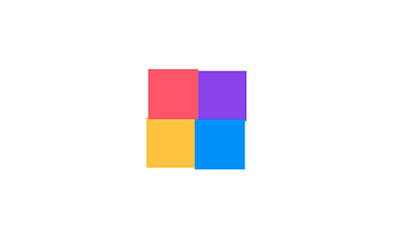-
-
- Картотеки, разделители, индексные окна
- Папки адресные
- Короба архивные
- Папки с завязками
- Папки на резинках
- Папки с клапаном
- Папки на кольцах
- Папки с зажимом
- Папки файловые
- Папки-органайзеры
- Разделители листов
- Папки-портфели пластиковые
- Папки-регистраторы с арочным механизмом
- Папки-конверты
- Папки-уголки
- Планшеты
- Подвесная регистратура
- Самоклеящиеся карманы для папок
- Механизмы для скоросшивателя
- Обложка без механизма
- Папки с клипом
- Файлы-вкладыши и папки-файлы
- Скоросшиватели
-
-
-
-
-
- Игловой пистолет-маркиратор
- Расходные материалы к оборудованию для маркировки
- Самоклеящиеся этикетки адресные
- Самоклеящиеся этикетки всепогодные
- Самоклеящиеся этикетки для компакт-дисков
- Самоклеящиеся этикетки для папок-регистраторов
- Самоклеящиеся этикетки для специальной маркировки
- Самоклеящиеся этикетки многоразовые
- Самоклеящиеся этикетки универсальные
- Термоэтикетки
- Этикет-лента
- Этикет-пистолеты
-
- Гигиенические блоки для унитаза
- Дозаторы и картриджи с жидким мылом
- Освежители воздуха
- Освежители воздуха автоматические
- Отбеливатели
- Чистящие средства для кухни
- Среддства для мытья пола
- Средства для мытья посуды
- Средства для посудомоечных машин
- Средства для прочистки труб
- Средства для чистки металлических изделий
- Средства от накипи
- Средства по уходу за коврами и мебелью
- Средства по уходу за стеклами и зеркалами
- Средства для сантехники и дезинфекции
- Средства от насекомых
- Средства по уходу за одеждой
- Стиральные порошки
- Универсальные чистящие средства
- Мыло кусковое
- Мыло
- Средства для кухни
- Профессиональная химия
-
-
-
- Блендеры
- Бритвы
- Весы
- Кофеварки
- Кофемашины
- Кулеры и помпы
- Микроволновые печи
- Миксеры
- Минимойки
- Мультиварки
- Мясорубки
- Паровая система
- Пылесосы
- Соковыжималки
- Триммер
- Утюги
- Фены
- Хлебопечки
- Чайники
- Электрогрили
- Аэрогриль
- Кофемолки
- Кухонные комбайны
- Минипечи
- Тостеры
- Электрические зубные щетки
- Измельчители
- Швейные машины
- Сушилки для овощей и фруктов
- Стеклоочистители
- Сушилки для обуви
- Вакуумные упаковщики
-
-
-
- Печенье, крекеры, сухари и сушки
- Вафли, пряники
- Шоколад
- Торты, пирожные, пироги
- Рулеты
- Зефир, мармелад, пастила, шербет, нуга
- Восточные сладости
- Кондитерские изделия весовые
- Леденцы, карамель и драже
- Шоколадные конфеты, конфеты в коробках
- Хлебцы и хлебные палочки
- Мёд, джем, пасты
- Новогодние шоколадные фигурки и украшения на ёлку
-
-
-
- Вакуумные пробирки
- Иглы-бабочки
- Контейнеры
- Жгуты
- Тупферы
- Двусторонние иглы
- Ланцеты и скарификаторы
- Лабораторная посуда
- Держатель для вакуумных пробирок
- Лабораторные стекла
- Пипетки
- Подушки для забора крови
- Наконечники для дозаторов ПЦР
- Пробирки
- Палочки, лопаточки, шпатели
- Пробирки с капилляром
- Фильтры лабораторные
- Лабораторные воронки и держатели